¿Cómo actualizo el certificado Ranger?
Se usa MRS 1.9.3 como ejemplo. Reemplácelo con la versión real del clúster. Después de actualizar el certificado, borre manualmente la alarma que indica que el archivo de certificado no es válido o está a punto de caducar.
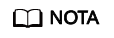
Después de actualizar el certificado Ranger, su período de validez es de 10 años.
Después de que el certificado de Ranger caduque, la interfaz de usuario web de Ranger sigue siendo accesible, pero se mostrará un mensaje que indica que el certificado no es de confianza cuando acceda a la interfaz de usuario web.
- Si Ranger no está instalado en el clúster, inicie sesión en cada nodo master y ejecute el siguiente comando para cambiar el nombre del archivo de certificado:
mv /opt/Bigdata/MRS_1.9.3/install/MRS-Ranger-1.0.1/ranger/ranger-1.0.1-admin/ranger-admin-keystore.jks /opt/Bigdata/MRS_1.9.3/install/MRS-Ranger-1.0.1/ranger/ranger-1.0.1-admin/ranger-admin-keystore.jks_bak
- Si Ranger se ha instalado en el clúster, actualice el certificado de la siguiente manera:
- Descargue MRS_1.9_Patch_UpdateRangerJks_All_20210203.tar.gz del bucket obs-patch y súbalo al directorio /tmp en el nodo donde se ejecuta la instancia activa de RangerAdmin del clúster.
En MRS Manager, elija Service > Ranger > Instance y obtenga la dirección IP del nodo donde se ejecuta la instancia activa de RangerAdmin.
- CN-Hong Kong: https://mrs-patch-ap-southeast-1.obs.ap-southeast-1.myhuaweicloud.com/MRS_Common_Script/MRS_1.9_Patch_UpdateRangerJks_All_20210203.tar.gz
- AP-Bangkok: https://mrs-patch-ap-southeast-2.obs.ap-southeast-2.myhuaweicloud.com/MRS_Common_Script/MRS_1.9_Patch_UpdateRangerJks_All_20210203.tar.gz
- AP-Singapore: https://mrs-patch-ap-southeast-3.obs.ap-southeast-3.myhuaweicloud.com/MRS_Common_Script/MRS_1.9_Patch_UpdateRangerJks_All_20210203.tar.gz
- LA-Sao Paulo: https://mrs-container1-patch-sa-brazil-1.obs.myhuaweicloud.com/MRS_Common_Script/MRS_1.9_Patch_UpdateRangerJks_All_20210203.tar.gz
- LA-Ciudad de México: https://mrs-container1-patch-na-mexico-1.obs.myhuaweicloud.com/MRS_Common_Script/MRS_1.9_Patch_UpdateRangerJks_All_20210203.tar.gz
- Inicie sesión en el nodo donde se encuentra la instancia activa de RangerAdmin y ejecute los siguientes comandos:
chmod 700 MRS_1.9_Patch_UpdateRangerJks_All_20210203.tar.gz
chown omm:wheel MRS_1.9_Patch_UpdateRangerJks_All_20210203.tar.gz
su - omm
cd /tmp
tar -zxvf MRS_1.9_Patch_UpdateRangerJks_All_20210203.tar.gz
- Replace the certificate files.
sh updateRangerJks.sh ${IP address of the active master node} ${IP address of the active RangerAdmin node} ${Certificate password}
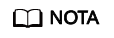
- Este script reiniciará el proceso del controller. Durante el proceso de reinicio, es posible que no se vea la página MRS Manager.
- Obtenga la dirección IP del nodo master activo de Hosts en MRS Manager.
- Para obtener la dirección IP del nodo RangerAdmin activo, elija Services > Ranger > Instances en MRS Manager.
- ${Certificate password} es una contraseña definida por el usuario.
- Inicie sesión en la consola de MRS.
- Elija y haga clic en un nombre de clúster para ir a la página de detalles del clúster.
- Elija Components > Ranger > Service Configuration y modifique la configuración del RangerAdmin.
- Busque el policymgr_https_keystore_password y cambie su valor a la contraseña del certificado introducida en 3, es decir, ${Certificate password}.
Se recomienda copiar y pegar la contraseña. Si las contraseñas son diferentes, Ranger no se reiniciará.
- Guarde la configuración y realice un reinicio continuo de RangerAdmin.
- Busque el policymgr_https_keystore_password y cambie su valor a la contraseña del certificado introducida en 3, es decir, ${Certificate password}.
- Compruebe que puede iniciar sesión en la interfaz de usuario web de RangerAdmin.
- Elija Components > Ranger > Service Status. Haga clic en Ranger Summary y haga clic en RangerAdmin correspondiente a Ranger Web UI.
- En la página de inicio de sesión de la interfaz de usuario web de Ranger, el nombre de usuario predeterminado para el clúster MRS 1.9.2 es admin y la contraseña es admin@12345. El nombre de usuario predeterminado para el clúster MRS 1.9.3 o posterior es admin y la contraseña ranger@A1!.
Después de iniciar sesión en la interfaz de usuario web de Ranger por primera vez, cambie la contraseña y manténgala segura.
- Inicie sesión en el nodo donde se encuentra la instancia RangerAdmin y elimine los archivos temporales.
rm -rf /tmp/updateRangerJks.tar.gz
Para un clúster con una topología personalizada, si las instancias master y RangerAdmin activas no están en el mismo nodo, inicie sesión en el nodo master activo y elimine los archivos temporales.
- Descargue MRS_1.9_Patch_UpdateRangerJks_All_20210203.tar.gz del bucket obs-patch y súbalo al directorio /tmp en el nodo donde se ejecuta la instancia activa de RangerAdmin del clúster.






